This is a SEO version of Multimedia met Windows. Click here to view full version
« Previous Page Table of Contents Next Page »Later kan je nieuwe locaties (mappen) toevoegen via Taken 4 Instellingen 4 Media bibliotheken. Kies een categorie en klik op een foto. De foto wordt schermvullend getoond. Met de pijltjes in de linker- en rechtermarge blader je naar de vorige of volgende foto en via de afspeelknop toont Media Center de foto’s als een diavoorstelling:


Met de rechter muisknop roep je een menu op. Menu-optie ‘details’ leidt opnieuw naar een menu, deze keer met een aantal interessante opties. Zo kan je ondermeer een foto 90° draaien, een foto afdrukken, een menu met
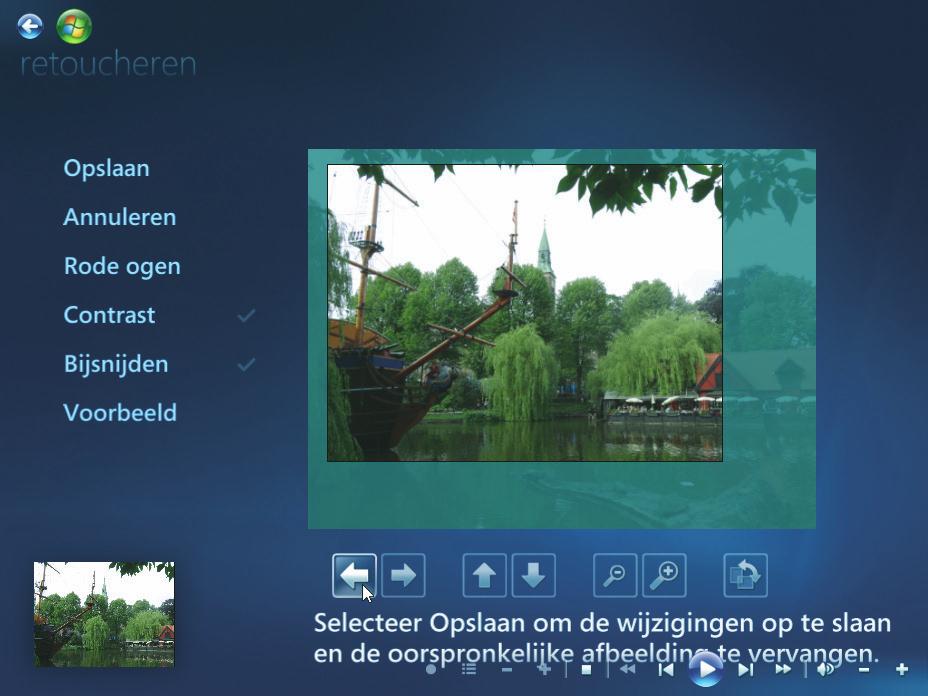

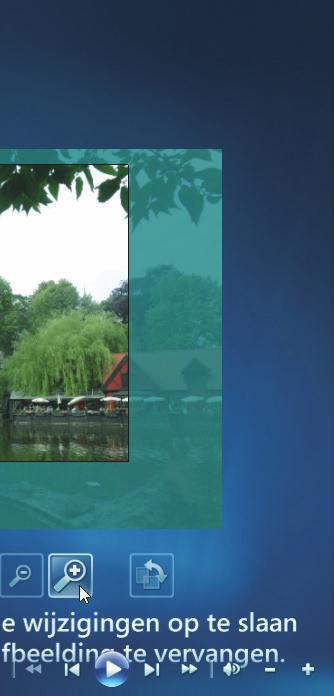
De mogelijkheden om foto’s te retoucheren in Media Center zijn beperkt en bovendien werken ze ofwel automatisch ofwel traag en omslachtig. Foto’s en afbeeldingen bewerk je dan ook sneller en beter via Photo Gallery (zie Thema 3).
retoucheeropties kiezen en een beoordeling toekennen:
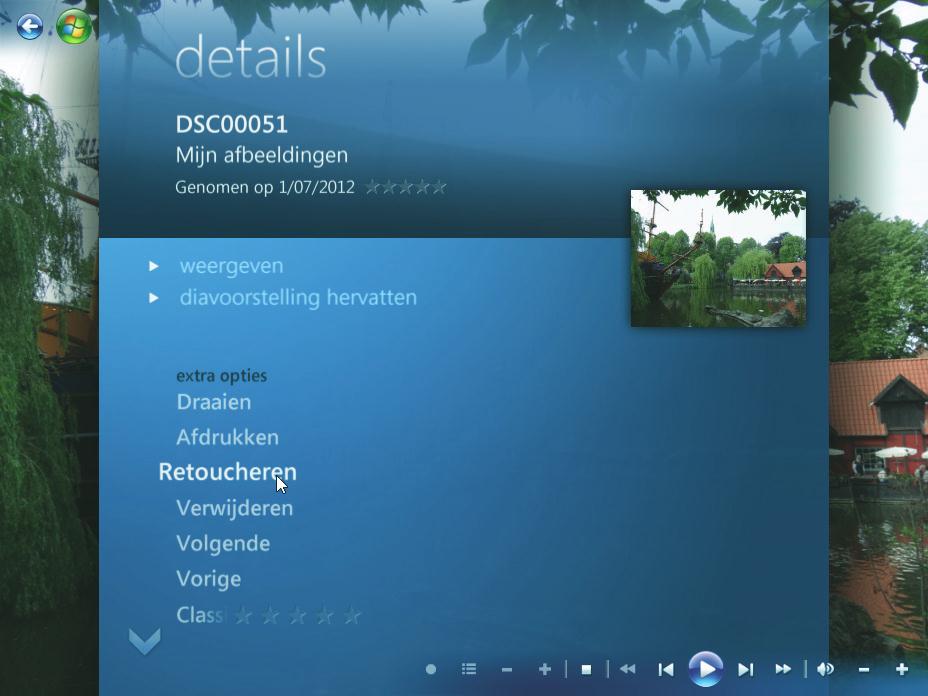
De retoucheermogelijkheden zijn echter zeer simplistisch: je kan automatisch rode ogen laten verwijderen en het contrast laten aanpassen. Bijsnijden is ook mogelijk, maar werkt nogal omslachtig: via zoomknoppen bepaal je de grootte van de uitsnijding en via pijltjestoetsen verschuif je het. Klik op Voorbeeld om het (voorlopig) resultaat te zien. Via de terugknop keer je telkens terug naar het vorige menu. Klik op Opslaan om de
142 Multimedia met windows 8 en gratis software
This is a SEO version of Multimedia met Windows. Click here to view full version
« Previous Page Table of Contents Next Page »